小白一键重装系统出现不能启动怎么办
- 分类:帮助 回答于: 2020年07月31日 09:36:00
下面是小白一键重装系统出现不能启动解决方案;
PS:一键重装后导致进不了系统,这个时候需要制作一个U盘启动工具重装哦。①准备一个U盘和一台正常使用的电脑,②下载小白一键重装系统软件
安装步骤:
1.双击打开小白一键重装系统软件,并在打开之前退出了防病毒软件。

2.选择【制作系统】,将软件插入计算机后,软件将自动识别U盘。再次单击以【开始制作】。
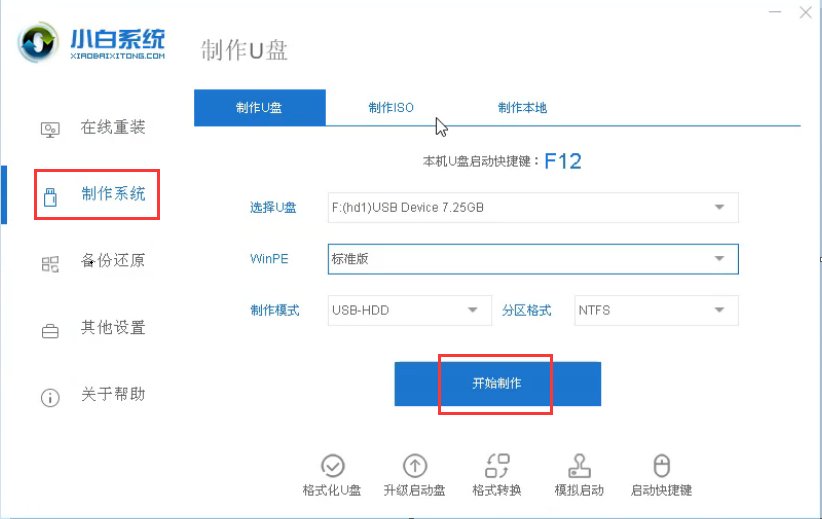
3.选择Windows10 64位系统并将其选中,然后单击以【开始制作】。
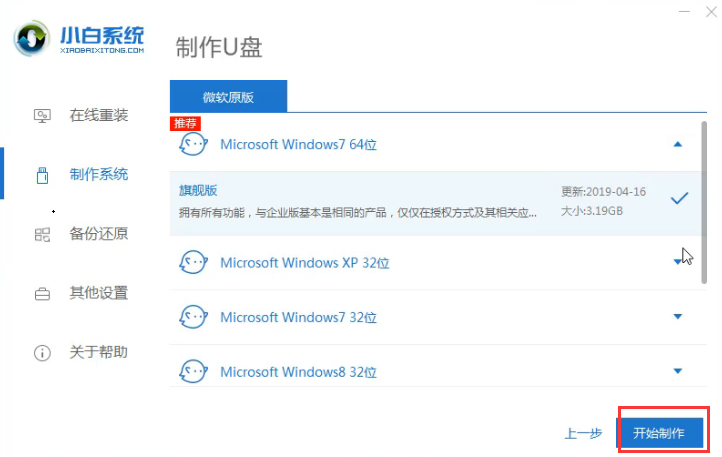
4.弹出界面,选择确定,下面都是自动下载和制作工具。
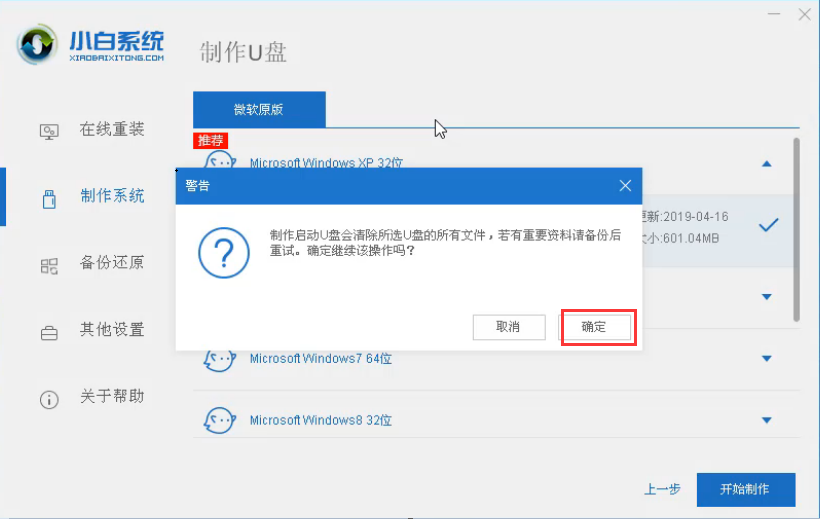
5.等待制作成功,点击【取消】。
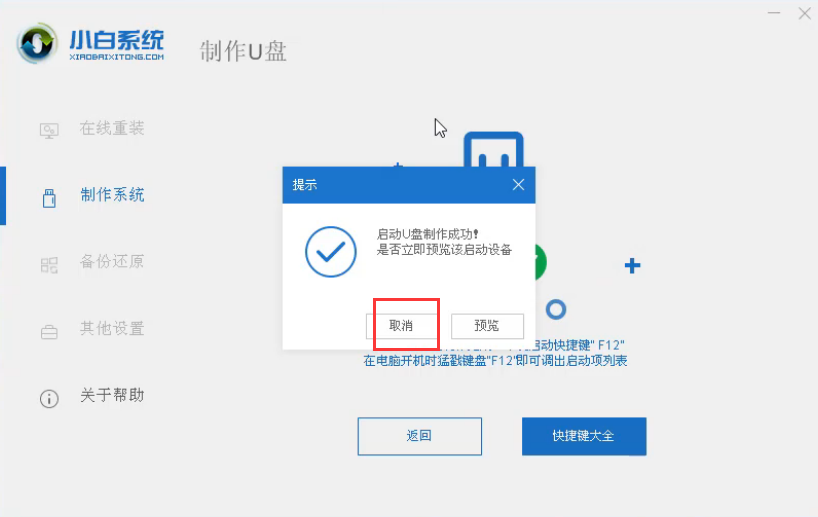
6.找到计算机的U盘启动热键。
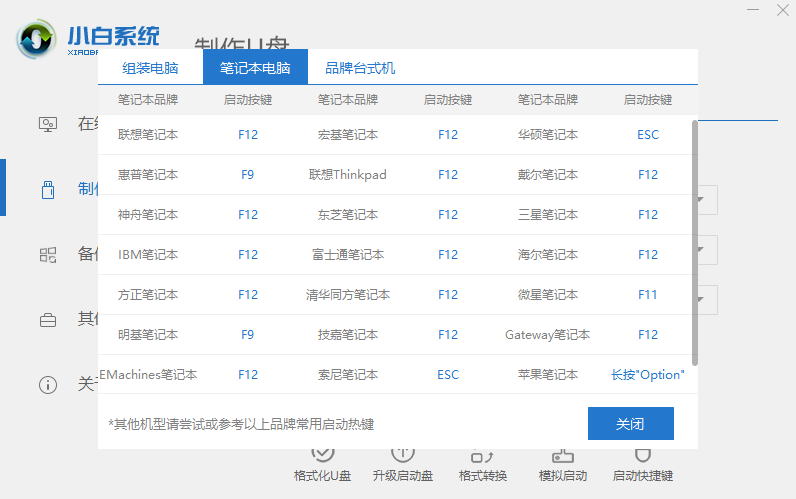
7.将制作好的U盘工具插到需要重装的电脑上面,重新启动计算机,然后按F12和其他启动键进入小白 PE菜单,选择【1】进入。
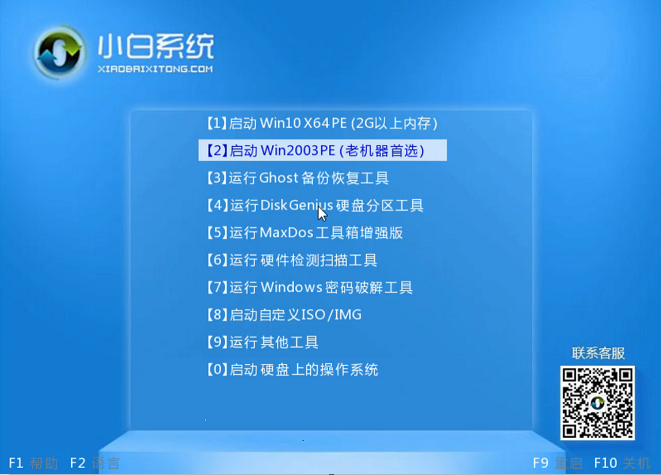
8.进入PE系统会自动弹出小白的安装工具,选择一个win10版本进行安装,下图是小白在安装Win7时的屏幕截图,与Win10相同。

9.自动开始安装系统,请耐心等待。
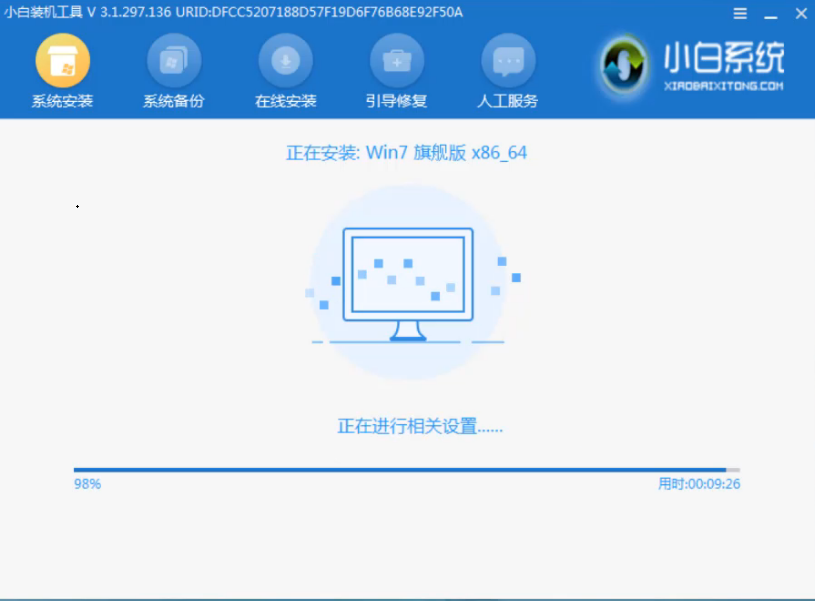
10.出现提示时,拔出U盘,然后单击“立即重新启动”以安装Win10系统。

上述是小白一键重装系统U盘重装教程。
 有用
26
有用
26


 小白系统
小白系统


 1000
1000 1000
1000 1000
1000 1000
1000 1000
1000 1000
1000 1000
1000 0
0 0
0 0
0猜您喜欢
- 详解电脑系统重装了数据还能恢复吗..2021/06/03
- 台电笔记本电脑如何进入BIOS..2020/06/10
- 360重装系统靠谱吗2020/10/19
- 系统之家一键重装系统Ghost win10旗舰..2017/06/08
- 小编教你输入法怎么打求和符号..2021/02/11
- 如何设置虚拟内存,小编教你xp系统如何..2018/04/11
相关推荐
- windows资源管理器怎么打开2023/01/20
- 怎么清理c盘垃圾2023/01/28
- 电脑启动不了怎么办2019/12/27
- 重装系统后桌面上的文件如何找回解决..2021/09/03
- 详细教你重装系统出现bootingWindows..2021/03/25
- 电脑自动重启,小编教你电脑自动重启怎..2018/01/27

















